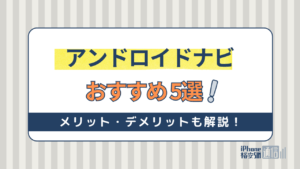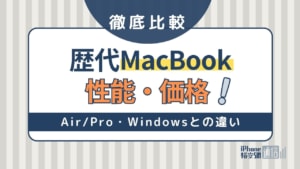- PC/タブレット
- 更新日:2023年03月27日
MacBookのバッテリー交換を解説!費用の目安は?自分でできる?即日できる?

※当記事はPRを含みます。詳しくはこちら。
※カシモWiMAXは株式会社マーケットエンタープライズの関連会社、株式会社MEモバイルが運営しています。
「MacBookのバッテリーが持たなくなってきた」「MacBookのバッテリーを交換したい」という人は多いのではないでしょうか。
MacBookのバッテリーには寿命があり、使っていくうちに自然と消耗され、バッテリー自体が劣化するものです。
この記事ではMacBookのバッテリー交換方法と、バッテリー交換にかかる費用や期間について詳しく紹介します。
バッテリー交換前に確認しておくべきこともまとめていますので、ぜひ参考にしてください。
目次
MacBookのバッテリー交換方法

MacBookのバッテリーを交換する方法はいくつかあります。
どのモデルであってもMacBookのバッテリーを交換する際は、販売メーカーであるAppleに依頼するのが最適です。
ここでは、はじめてバッテリー交換をするのにおすすめの正規修理サービスを3つ紹介します。
- Apple Storeに持ち込む
- リペアセンターに送る
- 正規修理サービス店を利用する
Apple Storeに持ち込む
Apple Storeに持ち込んでバッテリー交換を依頼する場合、事前にジーニアスバーの予約が必要です。
Apple Genius Bar(ジーニアスバー)の来店予約方法はこちらの記事で詳しくまとめています。
修理にはApple IDとパスワードが必要なので、当日までに確認しておくようにしましょう。
Appleではチャットもしくは電話でのサポートも実施しています。バッテリー交換や不具合など何らかの質問がある際は、こちらのサービスを利用してみるのがおすすめです。
Appleのリペアセンターに送る
Appleで修理を申し込むには、Apple Storeに直接持ち込むほかに、配送を依頼して引き取りに来てもらうという方法もあります。
配送修理は申込後に配送業者が引き取りに来てくれます。
近くにApple Storeがない方はリペアセンターの利用がおすすめです。ただし、配送に時間がかかることを念頭に入れておきましょう。
Appleの正規修理サービス店を利用する
Apple製品の修理・サポート事業者「Apple正規サービスプロバイダ」というものがあります。
Apple Storeは近くにないけど配送以外で正規サービスを受けたいという場合は、こちらを利用しましょう。
以下のApple正規サービスプロバイダを利用すれば、Appleの正規修理と同様に製品保証が適用されます。
- カメラのキタムラ
- ビックカメラ
- クイックガレージ
MacBookのバッテリー交換の費用

MacBookのバッテリー交換の費用は、利用しているモデルや保証の加入・未加入によって異なります。
ここでは、保証に入っている場合と入ってない場合の修理費用の目安を見ていきましょう。
| (税込) | 加入 | 未加入 |
|---|---|---|
| MacBook MacBook Pro |
0円 | 37,500円 |
| MacBook Air(M2,2022) | 0円 | 24,000円 |
※修理費用はApple公式サイトから引用
「AppleCare+」に加入している場合
「AppleCare+」に加入している場合、機種を問わず無料でバッテリー交換が可能です。
無料サポートでの交換には、「バッテリーが保持する容量が本来の容量の80%未満になった場合」という条件があります。
つまり、80%以上でバッテリー交換をすると保証の対象外として通常の修理費用がかかってしまいますので、ご注意ください。
「AppleCare+」に未加入の場合
「AppleCare+」に未加入の場合は、購入からどれくらいの期間が経過しているかでかかる費用が異なります。
1年以内は「Apple製品1年限定保証」で無料
全てのMac製品は、購入後1年間の「ハードウェア製品限定保証」と「90日間の無償テクニカルサポート」がついています。
バッテリーの交換は、「ハードウェア製品限定保証」に含まれており、バッテリー容量が80%未満であれば無償で交換が可能です。
「AppleCare+」に加入していない人は、1年経過する前にバッテリーを確認してください。もしも、容量が80%未満になっていたら、保証が切れる前に交換しておきましょう。
保証対象外の場合のバッテリー交換費用
保証期間が過ぎた、バッテリー残量が80%以上残っているなど、保証対象外の場合は交換費用がかかります。
MacBook Airであれば24,000円、MacBookまたはMacBook Proであれば37,500円の支払いが必要です。
MacBookのバッテリー交換にかかる期間

- Apple Store:最短3~4日
- Apple正規サービスプロバイダ:最短3~4日
- リペアセンター:5~7営業日
- クイックガレージ:3〜7日間
- ビックカメラ:最短4日間(土日を除く)
- カメラのキタムラ:1週間程度
- 非正規の修理業者:即日〜
MacBookのバッテリー交換にかかる期間は、依頼する修理先によって異なります。修理先に持ち込む場合は、単純に修理期間のみを考えてよいです。
しかし、配送で修理を依頼する場合は送付時と返却時の配送にも時間がかかることを念頭に入れておきましょう。
基本的に正規の修理サービスは、即日修理には対応していません。
正規サービスで一番修理が早いのはApple StoreやApple正規サービスプロバイダで、最短3~4日です。
ただし、交換するバッテリーの在庫がない場合は、手配するためにさらに日数がかかる可能性があります。修理を出す前にどれくらいの日数がかかるか確認しておきましょう
なお、即日修理を希望するのであれば、街に点在する非正規の修理業者を利用するしかありません。
MacBookのバッテリー交換前の確認事項
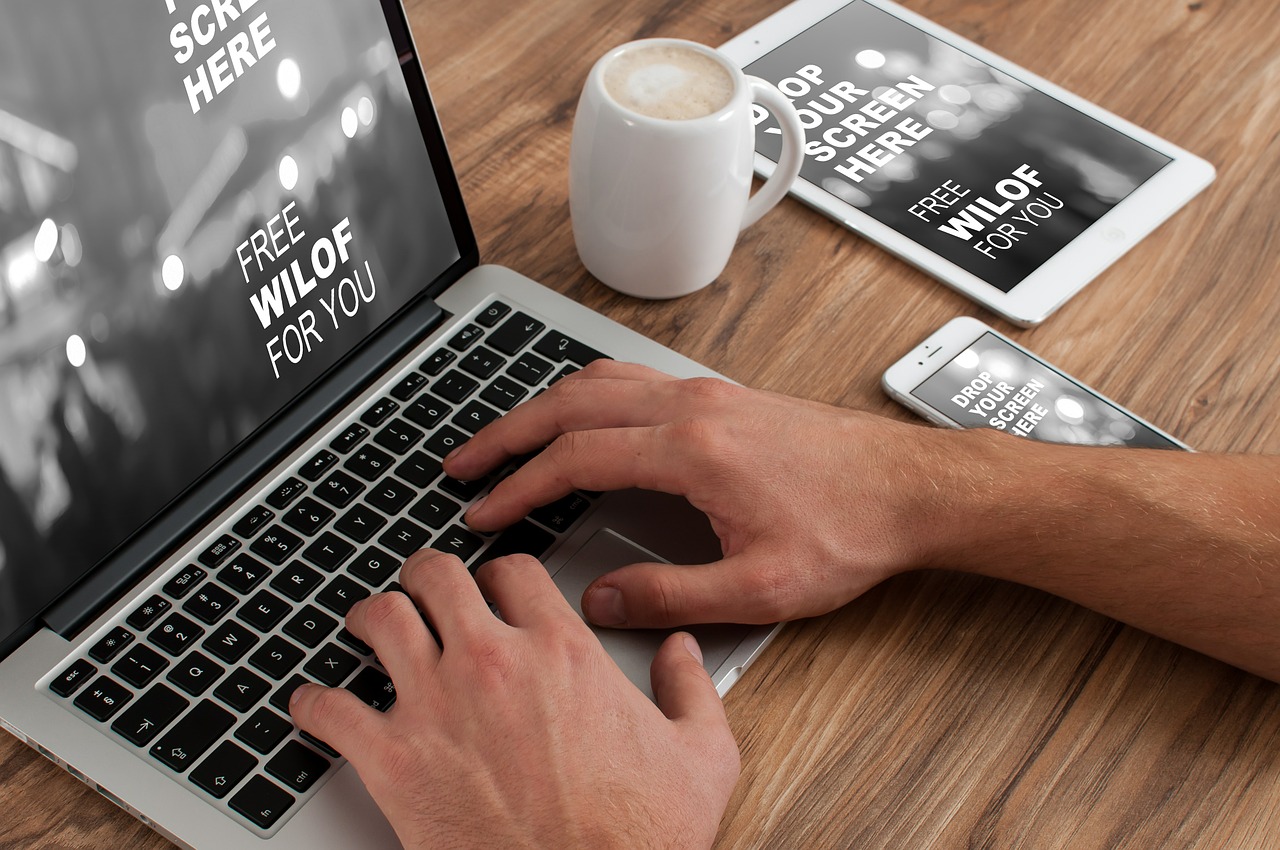
ここでは、バッテリー交換をする前に確認しておきたいポイントを紹介します。
「準備が整っていなかった」「無料だとおもったら保証対象外だった」などのトラブルがないように確認しておきましょう。
- バッテリー交換の目安
- バッテリーの状態を確認する方法
- データのバックアップを取る
バッテリー交換の目安
「バッテリーを交換するタイミングがわからない」という方は、バッテリー交換の目安を見ておきましょう。
- 購入から2年が経過している
- バッテリーが膨張している
- 充電したばかりなのにすぐ電池が切れる
MacBookのバッテリーは、フル充電を約1,000回繰り返すと寿命だと言われています。
実際には毎回充電を満タンにしてから使い切るわけではないので、使い方次第で前後しますが大体2年から4年程度です。
Apple Careに加入している場合は、加入期間内にバッテリーの容量が80%未満になれば無料でバッテリー交換してもらえます。保証が切れる前にバッテリーの状態を確認しておきましょう。
なお、Apple Careに加入していなくても、購入から1年を過ぎていなければ、同様の保証を受けられます。
バッテリーの状態を確認する方法
バッテリーの状態はMacBookを起動後、以下の手順で確認できます。
- 「option」を押しながらのアップルマークを選択
- 「システム情報」を選び「電源」を開く
- 「状態情報」の「充電放電回数」と「状態」にバッテリーの状態が記載されている
データのバックアップを取る
正規の修理サービスを利用しても、非正規の修理サービスを利用しても、交換の作業によってデータが失われるリスクがあります。
バッテリー交換を出す前に、必ずデータのバックアップをとっておきましょう。
バックアップの取り方は、Mac のバックアップ(Apple公式)を参考にしてください。
MacBookのバッテリー交換についてよくある質問

MacBookのバッテリー交換をはじめてする場合、わからないことや気になることがたくさんあるでしょう。
ここでは、MacBookのバッテリー交換について、よくある質問をまとめました。
つまづきやすいポイントを今のうちに確認しておきましょう。
MacBookは即日バッテリー交換できる?
MacBookのバッテリーを当日中に交換してほしいなら、即日修理に対応している修理業者に依頼するしかありません。
Apple Storeやリペアセンター、正規サービスプロバイダは、最短でも3日以上の日数がかかります。
どうしても即日修理が必要な場合は、お近くの修理業者を探してみましょう。
MacBookのバッテリー交換は自分でできる?
MacBookのバッテリーは、自分で交換できます。
交換方法は本体の背面を分解してバッテリーとコネクターを取り出し、新しいバッテリーを付け替えるというシンプルなものです。
バッテリー交換をするには、交換用の新しいバッテリーと工具が必要です。MacBookはモデルによってネジ穴が異なりますので、あらかじめ確認してください。
作業の流れは、手持ちの機種と同じMacBookを修理しているブログなどを参考にしましょう。
ただし、自分でバッテリー交換をする場合、不具合が起きても自己責任です。作業に慣れていない場合は、プロに任せることをおすすめします。
MacBookのバッテリーを長持ちさせるコツは?
MacBookのバッテリーは、使い方次第で長持ちさせることができます。
交換したバッテリーを少しでも長く使えるように、以下のポイントを意識して使いましょう。
- バッテリーは20〜80%の間を維持する
- 周辺機器を接続しすぎない
- ディスプレイの明るさを落とす
- 「環境設定パネル」で省エネルギー設定にする
- ソフトウェアは常に最新版のバージョンに更新する
MacBookのバッテリー交換まとめ
MacBookは使い方次第で長く愛用できるラップトップ型のパソコンです。
Appleで修理する場合、保証対象であれば無料でバッテリー交換をしてもらえますし、万が一対象外でも2万円ほどで修理してもらえます。
MacBookを使っている人は、定期的にバッテリーの状態を確認して、1日でも長く使えるようにバッテリー長持ちのコツを実践しましょう。
AppleCare+についての詳細をまとめた記事もありますので、あわせて参考にしてみてください。
 菅野 辰則 ― ライター
菅野 辰則 ― ライター
最新ガジェット、家電、デバイスが大好物。秋葉原、ネットショップでコスパの高い中古端末に目を光らせている。iPhone・iPadを格安SIMとWiMAXで利用中。趣味はダンス、週4日のトレーニングを欠かさない。
関連キーワード

 おすすめポケット型WiFi比較
おすすめポケット型WiFi比較